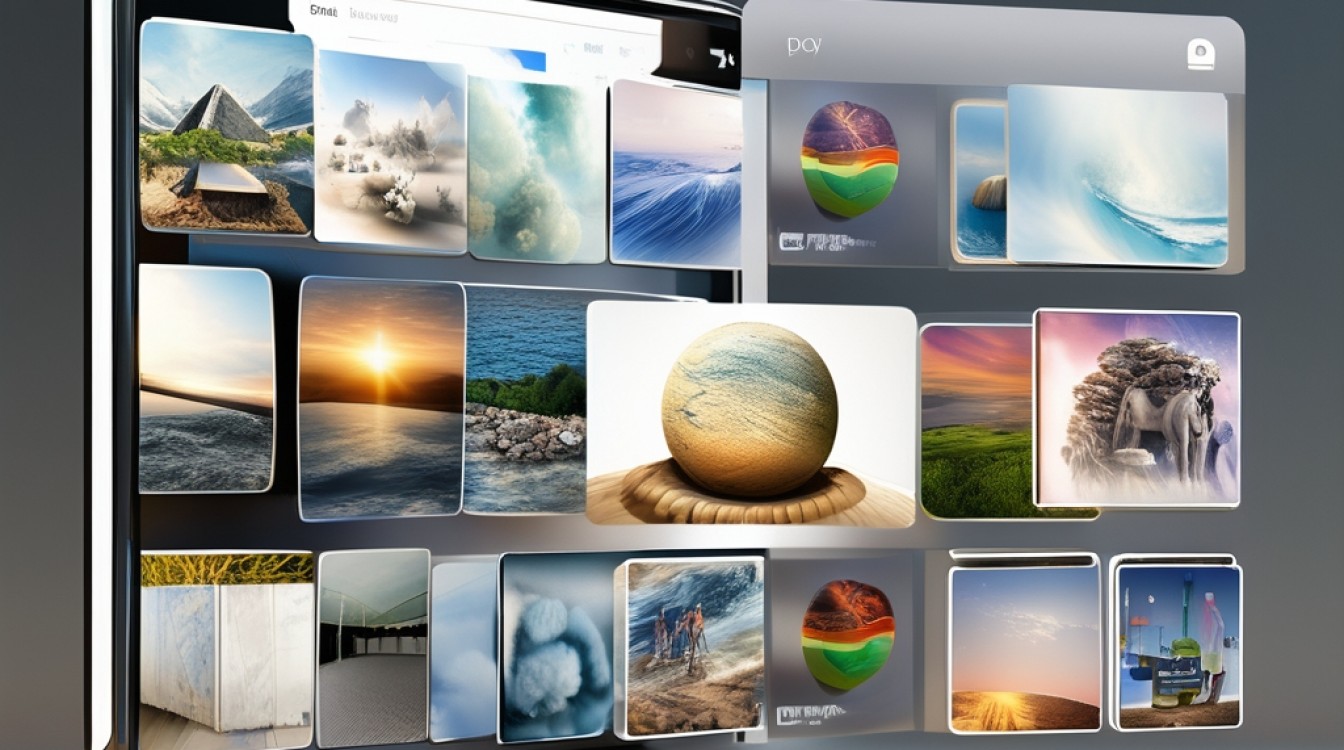Android实现3D版图片轮播器
一、背景与目标
传统2D图片轮播器的局限性
1.1 缺乏沉浸感
传统的2D图片轮播器在用户体验方面存在一些显著的局限,平面展示无法模拟出真实世界的深度感,用户难以有“进入图片”的感觉,这种缺乏沉浸感的问题使得用户在浏览图片时,体验较为平淡,没有太多的视觉冲击力。
1.2 交互性不足
2D图片轮播器通常只能通过简单的左右滑动来切换图片,用户与图片之间的互动较少,这种单一的交互方式容易让用户感到乏味,降低了用户的参与度和兴趣。
1.3 视觉效果有限
2D展示方式无法提供丰富的视觉效果,如阴影、反射等,这限制了图片内容的表现力,用户在长时间使用后,可能会因为视觉效果单一而失去兴趣。
3D展示技术的优势
为了克服上述局限,引入3D展示技术成为了一个自然的选择,通过使用3D技术,可以实现以下优势:
2.1 沉浸式体验
3D图片轮播器通过模拟深度空间,提供了一个更接近现实的环境,增强了用户的沉浸感,用户可以感受到仿佛置身于图片中的体验,极大地提升了视觉冲击力。
2.2 丰富的交互
3D环境中的图片可以与用户的动作如倾斜、缩放等进行交互,提升了用户体验,用户可以通过手势控制图片的旋转角度和深度,增加了互动性和趣味性。
2.3 多样的视觉效果
3D轮播器可以实现更加丰富的视觉效果,如立体阴影、动态反射等,使展示内容更具吸引力,这些效果不仅提升了视觉美感,还能更好地突出图片的主题和细节。
项目目标
本项目的目标是在Android平台上实现一个高级的3D版图片轮播器,旨在提供比传统轮播器更出色的用户体验,具体目标包括:
创建自定义View:开发一个名为Image3DView的自定义View,继承自ImageView,并添加3D旋转功能。
实现3D旋转效果:利用Camera类对图片进行视图变换,实现3D旋转效果。
自动轮播与手动滑动:支持自动轮播和手动滑动切换图片的功能,确保用户交互的流畅性。
处理触摸事件:确保用户交互的流畅性,处理触摸事件,让用户可以手动切换图片,并在触摸结束后恢复自动轮播。
二、准备工作
开发环境设置
在进行Android开发之前,首先需要配置开发环境,确保你已经安装了最新版本的Android Studio,这是一个强大的集成开发环境(IDE),专为Android应用开发设计,它提供了代码编辑、调试、性能分析以及图形化布局编辑等功能,极大地提高了开发效率。
必要的库和工具
为了实现3D图片轮播器,我们需要引入一些必要的库和工具:
Android SDK:确保你的开发环境中包含了最新的Android SDK,这是进行Android应用开发的基础。
OpenGL ES:虽然本项目主要使用Android内置的Camera和Matrix类来实现3D效果,但了解OpenGL ES也有助于更深入地理解图形渲染的原理。
第三方库:根据需要,你可能需要引入一些第三方库来简化某些功能的实现,可以使用Glide或Picasso等图片加载库来优化图片的加载和显示。
项目结构
本项目的结构应该清晰明了,便于维护和扩展,建议的项目结构如下:
manifest文件:AndroidManifest.xml,用于声明应用的基本信息、权限要求以及活动(Activity)、服务(Service)等组件。
布局文件:存放在res/layout目录下,定义应用的用户界面,对于3D图片轮播器,可以定义一个包含Image3DView的布局。
值资源:存放在res/values目录下,包含字符串(strings.xml)、颜色(colors.xml)等资源。
图片资源:存放在res/drawable目录下,包含轮播器中将要显示的图片。
Java代码:主要的Java代码将放在src目录下,包括自定义ViewImage3DView、活动MainActivity等。
其他资源:根据需要,还可以添加其他资源,如动画(anim)、菜单(menu)等。
三、核心技术介绍
Camera类与Matrix类
1.1 Camera类的作用
在Android中,Camera类用于处理视图的透视变换,它能够模拟现实世界中的相机,对图像进行旋转、平移等操作,通过调整相机的位置和方向,我们可以创造出三维空间中的视觉效果。
1.2 Matrix类的用途
Matrix类用于存储和操作二维变换矩阵,它可以表示缩放、旋转、位移等变换,在3D图片轮播器的实现中,我们可以通过调整Matrix对象来改变图片的位置和旋转角度,从而达到3D旋转的效果。
OpenGL ES基础
2.1 OpenGL ES简介
OpenGL ES (OpenGL for Embedded Systems) 是一个跨平台的图形API,用于在嵌入式系统中渲染2D和3D矢量图形,它是OpenGL的精简版本,专为资源受限的设备设计,如智能手机和平板电脑。
2.2 在Android中的应用
虽然本项目主要使用Camera和Matrix类来实现3D效果,但了解OpenGL ES也有助于更深入地理解图形渲染的原理,OpenGL ES可以用于实现更高级的图形效果,如复杂的3D场景和动画,在Android中,可以使用GLSurfaceView来创建一个OpenGL ES上下文,并通过GLRenderer进行渲染。
Android动画框架
3.1 帧动画、补间动画和属性动画
Android提供了三种基本的动画类型:帧动画、补间动画和属性动画。
帧动画:通过一系列连续的图片帧来创建动画效果,适用于简单的动画,如GIF图像。
补间动画:通过对视图的属性进行插值计算来创建动画效果,适用于简单的淡入淡出、移动等动画。
属性动画:直接对视图的属性进行操作,可以实现更复杂、更精细的动画效果,可以通过属性动画来实现3D旋转效果。
3.2 选择合适的动画类型
在本项目中,我们将主要使用属性动画来实现3D旋转效果,属性动画不仅可以让我们精确地控制每个属性的变化,还可以与其他动画系统很好地集成,实现复杂的动画序列,通过属性动画,我们可以轻松地实现图片的旋转和平移动画,从而营造出3D视觉效果。
四、自定义View的实现
Image3DView类的定义
为了实现3D图片轮播器,我们首先需要定义一个自定义的View类,命名为Image3DView,这个类将继承自ImageView,并添加3D旋转功能,通过继承ImageView,我们可以复用其现有的图片加载和显示功能,同时增加3D变换的能力。
public class Image3DView extends ImageView {
private static final float BASE_DEGREE = 50f; // 旋转角度的基准值
private static final float BASE_DEEP = 150f; // 旋转深度的基准值
private Camera mCamera; // Camera对象用于处理视图的透视变换
private Matrix mMatrix; // Matrix对象用于存储和操作二维变换矩阵
private Bitmap mBitmap; // 当前显示的图片Bitmap
private int mIndex; // 当前图片对应的下标
private int mScrollX; // 在前图片在X轴方向滚动的距离
private int mLayoutWidth; // Image3DSwitchView控件的宽度
private int mWidth; // 当前图片的宽度
private float mRotateDegree; // 当前旋转的角度
private float mDx; // 旋转的中心点
private float mDeep; // 旋转的深度
public Image3DView(Context context, AttributeSet attrs) {
super(context, attrs);
mCamera = new Camera();
mMatrix = new Matrix();
}
// ... (其他方法和逻辑)
}构造函数与初始化
在Image3DView的构造函数中,我们初始化了Camera和Matrix对象,并设置了默认的旋转角度和深度,这些参数可以根据实际需求进行调整,以获得最佳的视觉效果。
public Image3DView(Context context, AttributeSet attrs) {
super(context, attrs);
mCamera = new Camera();
mMatrix = new Matrix();
init(context, attrs);
}
private void init(Context context, AttributeSet attrs) {
// 初始化操作,如读取自定义属性等
}onDraw方法的重写
为了实现3D旋转效果,我们需要重写onDraw方法,在这个方法中,我们使用Canvas绘制Bitmap,并应用Camera和Matrix来进行变换,具体步骤如下:
1、保存当前Canvas的状态:使用canvas.save()保存当前的Canvas状态,以便稍后恢复。
2、平移Canvas:使用canvas.translate()将Canvas平移到适当位置,确保图片在控件中心显示。
3、调用Camera进行变换:使用mCamera.save()保存当前的Camera状态,然后应用旋转和平移变换,将变换后的Matrix应用到Canvas上。
4、绘制Bitmap:使用canvas.drawBitmap()将变换后的Bitmap绘制到Canvas上。
5、恢复Canvas状态:使用canvas.restoreToCount(count)恢复到之前保存的状态。
6、恢复Camera状态:使用mCamera.restore()恢复到之前的Camera状态。
@Override
protected void onDraw(Canvas canvas) {
if (mBitmap == null) {
super.onDraw(canvas);
return;
}
if (isImageVisible()) {
computeRotateData();
mCamera.save();
mCamera.translate(0.0f, 0.0f, mDeep); // 沿Z轴平移,产生深度感
mCamera.rotateY(mRotateDegree); // 绕Y轴旋转
mCamera.getMatrix(mMatrix); // 获取Camera的变换矩阵
mCamera.restore();
mMatrix.preTranslate(-mDx, -getHeight() / 2); // 调整旋转中心点
mMatrix.postTranslate(mDx, getHeight() / 2); // 恢复旋转中心点位置
canvas.drawBitmap(mBitmap, mMatrix, mPaint); // 绘制变换后的Bitmap
} else {
super.onDraw(canvas);
}
}注意:这里的computeRotateData()方法用于计算旋转的相关数据,如旋转中心点和深度等,这些参数需要根据当前图片的位置和状态动态计算。
旋转数据的计算
为了实现平滑的3D旋转效果,我们需要动态计算旋转的相关数据,这包括旋转中心点的位置和旋转深度等,具体的计算方法如下:
1、计算旋转中心点:旋转中心点通常位于图片的中心位置,但可以根据需要进行调整,可以将旋转中心点偏移一定的距离,以实现不同的视觉效果。
2、计算旋转深度:旋转深度决定了图片在Z轴上的移动距离,较大的深度值会产生更强的立体感,但也可能导致图片边缘模糊,需要根据实际情况选择合适的深度值。
3、更新旋转角度:根据当前的索引和滚动距离,动态更新旋转角度,这可以通过插值计算或其他算法实现,以确保动画流畅。
private void computeRotateData() {
mRotateDegree = (mIndex * BASE_DEGREE + mScrollX) % 360;
mDx = (getWidth() mBitmap.getWidth()) / 2;
mDeep = BASE_DEEP; // 可以根据需要动态调整深度值
}通过以上步骤,我们可以实现一个基本的3D图片轮播器,用户可以左右滑动屏幕来切换图片,每张图片都会按照设定的角度和深度进行旋转,形成立体的视觉效果,还可以根据需要添加自动轮播功能和其他交互效果,进一步提升用户体验。
五、3D旋转效果的实现
onTouchEvent方法的处理
为了使用户能够通过触摸滑动来切换图片,我们需要重写onTouchEvent方法,在这个方法中,我们将处理用户的触摸事件,并根据触摸动作更新视图的状态,具体步骤如下:
判断触摸动作:通过MotionEvent的getAction()方法判断触摸事件的类型(如按下、移动、抬起)。
记录触摸位置:如果触摸动作是按下或移动,记录触摸点的坐标,这可以用于计算滑动距离和速度。
更新滚动距离:当用户移动手指时,更新滚动距离mScrollX,这将影响图片的旋转角度和位置。
刷新视图:调用invalidate()方法刷新视图,使新的旋转效果生效。
@Override
public boolean onTouchEvent(MotionEvent event) {
switch (event.getAction()) {
case MotionEvent.ACTION_DOWN:
// 记录初始触摸位置
startX = event.getX();
break;
case MotionEvent.ACTION_MOVE:
// 计算滑动距离并更新滚动距离
float deltaX = event.getX() startX;
mScrollX += Math.round(deltaX);
invalidate(); // 刷新视图
break;
case MotionEvent.ACTION_UP:
// 处理触摸结束时的逻辑,如切换图片等
break;
}
return true;
}旋转逻辑的实现
为了实现3D旋转效果,我们需要定义一个方法来计算旋转的相关数据,这些数据包括旋转角度、中心点位置和旋转深度等,以下是具体的实现步骤:
计算旋转角度:旋转角度应根据当前图片的索引和滚动距离动态计算,通过插值计算或其他算法,可以得到平滑的旋转效果。
确定旋转中心点:旋转中心点通常位于图片的中心位置,但可以根据需要进行调整,可以将旋转中心点偏移一定的距离,以实现不同的视觉效果。
设置旋转深度:旋转深度决定了图片在Z轴上的移动距离,较大的深度值会产生更强的立体感,但也可能导致图片边缘模糊,需要根据实际情况选择合适的深度值。
private void computeRotateData() {
// 根据索引和滚动距离计算旋转角度
mRotateDegree = (mIndex * BASE_DEGREE + mScrollX) % 360;
// 设置旋转中心点为图片中心位置
mDx = (getWidth() mBitmap.getWidth()) / 2;
// 设置固定深度值或根据需要动态调整深度值
mDeep = BASE_DEEP; // 示例中使用固定深度值
}自动轮播与手动滑动的结合
为了让3D图片轮播器既支持自动轮播又支持手动滑动切换图片,我们需要结合使用Handler和触摸事件处理机制,以下是具体的实现思路:
使用Handler实现自动轮播:通过Handler定时发送消息,更新图片索引和滚动距离,从而实现自动轮播效果,可以在runnable中调用computeRotateData()方法更新旋转数据,并调用invalidate()方法刷新视图。
处理触摸事件暂停自动轮播:当用户开始触摸屏幕时,移除Handler的消息,暂停自动轮播,当用户抬起手指时,重新发送消息,恢复自动轮播功能,这样可以确保用户在手动滑动时不会受到自动轮播的干扰。
// 自动轮播的Runnable实现
private Runnable mAdvanceTask = new Runnable() {
@Override
public void run() {
computeRotateData(); // 更新旋转数据
invalidate(); // 刷新视图
handler.postDelayed(this, interval); // 继续下一次轮播
}
};
// 启动自动轮播的方法
public void startAutoScroll() {
handler.removeCallbacks(mAdvanceTask); // 确保移除之前的任务
handler.postDelayed(mAdvanceTask, interval); // 启动新的任务
}通过以上步骤,我们可以实现一个功能完善的3D图片轮播器,支持自动轮播和手动滑动切换图片,用户可以通过简单的触摸操作轻松浏览多张图片,并获得流畅的3D视觉效果,还可以根据需要进一步优化和扩展功能,如添加指示器、支持更多手势操作等。